時間:2016-08-25 來源:互聯網 瀏覽量:
開啟win8旗艦版的文件曆史記錄功能可以把當前係統的個人數據保存到移動儲存設備或者網絡儲存上,那麼win8旗艦版電腦如何保存文件曆史數據呢?下文就分享win8旗艦版電腦保存文件曆史數據的步驟,希望對大家有所幫助。
win8旗艦版電腦保存文件曆史數據的步驟:
1、打開電腦之後,咱們直接按下快捷鍵win+i,這樣就會彈出一個設置界麵,咱們直接選擇設置中的控製麵板功能。
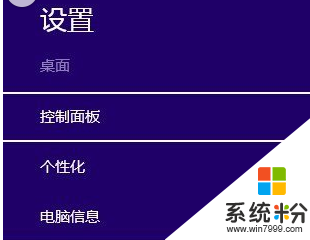
2、在控製麵板的界麵中,咱們找到並選中係統和安全下的“通過文件曆史記錄保存你的文件備份副本”選項。
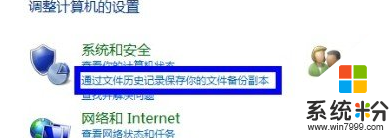
3、接下來需要咱們選擇一個盤或者是移動設備來存儲這些東西,這裏需要說明的是,由於文件可能很大,所以小編建議大家選擇8G及以上的存儲盤來保存文件。選擇好之後,點擊頁麵中的啟用按鈕。
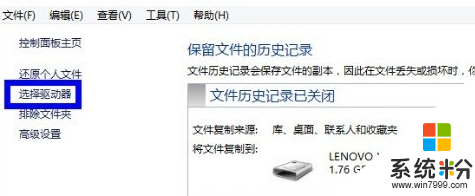
4、備份完成之後,咱們就可以看到一個名為“FileHistory”的目錄,咱們的備份文件就全部保存在這個目錄裏了。
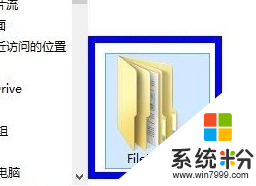
身邊有小夥伴不知道win8旗艦版電腦保存文件曆史數據的步驟的話,可以將此教程分享給他們,多的電腦係統下載後的使用技巧歡迎上係統粉閱讀。